У нови контекстни мени можете додати било коју апликацијуопција. То је прилично једноставно за направити, иако захтева измене у Виндовс регистру. Постоје апликације које вам омогућавају да мењате Контекстни мени путем ГУИ-ја и ако вам није пријатно дружење са регистром, они су добра алтернатива. Углавном, уређивање регистра и ове апликације одлично функционирају, осим када желите да додате Пхотосхоп у опцију Нови контекстни мени.
Помоћу Пхотосхопа можете да креирате различите типоведатотеке, тј. датотеке са различитим величинама платна. У Пхотосхопу нема задане величине платна и за сваку нову датотеку коју креирате прво морате да одредите величину платна. Ово спречава да се апликација дода у опцију Нови контекстни мени путем уобичајених трикова. Ево како да се то постигне.
Шаблон за Пхотосхоп
Да бисте додали Пхотосхоп у нови контекстни мениопцију, морате да креирате датотеку шаблона. Датотека предлошка је у основи обична Пхотосхоп датотека која у себи нема ништа осим једног слоја са унапред подешеном величином платна коју ћете поставити.
Отворите Пхотосхоп и направите нову датотеку. Изаберите величину платна, а затим је сачувајте као ПСД. Дајте му било какво име. Није важно како се зове, јер се име неће појавити у Новој опцији у Контекст менију.

Након што направите датотеку, отворите следећу локацију и залепите је тамо. За ово ће вам требати администраторска права.
C:WindowsShellNew
Уређивање Виндовс регистра
Отворите уређивач регистра и идите на следећу локацију;
ComputerHKEY_CLASSES_ROOT.psd
Проширите .псд тастер. Под њом би требао бити кључ СхеллНев-а. Ако га нема, креирајте га десним кликом на .псд тастер и изаберите Ново> Кључ из контекстног менија.
Након што створите СхеллКеи, кликните десним тастером миша унутар окна с десне стране и изаберите Ново> Стринг Валуе. Именујте ову вредност НуллФиле.
Опет десним тастером миша кликните унутар десног окна иизаберите Ново> Вредност жице. Именујте ову вредност ФилеНаме. Двапут кликните на њу и унесите цео пут до датотеке предлошка коју сте преместили у фасциклу Ц: ВиндовсСхеллНев. То би требало изгледати;
C:WindowsSHELLNEWTemplateFileName.psd
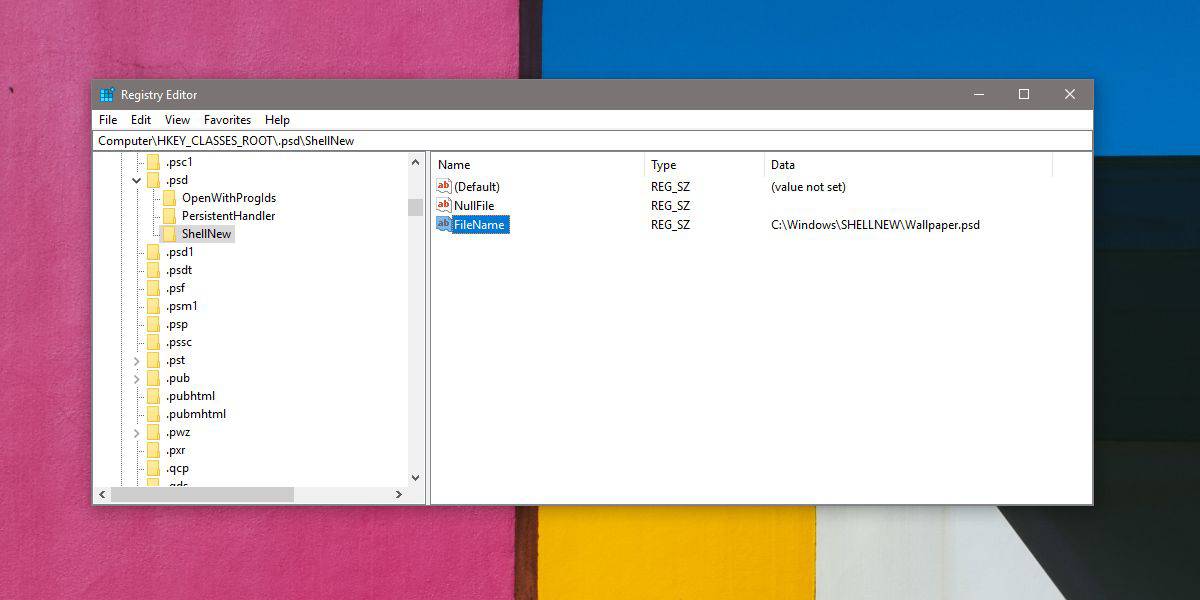
Након што то учините, затворите регистар и кликните десним тастером миша било где. Нова опција у контекстном менију наводиће Пхотосхоп као опцију. Ако се не појави, поново покрените Филе Екплорер.
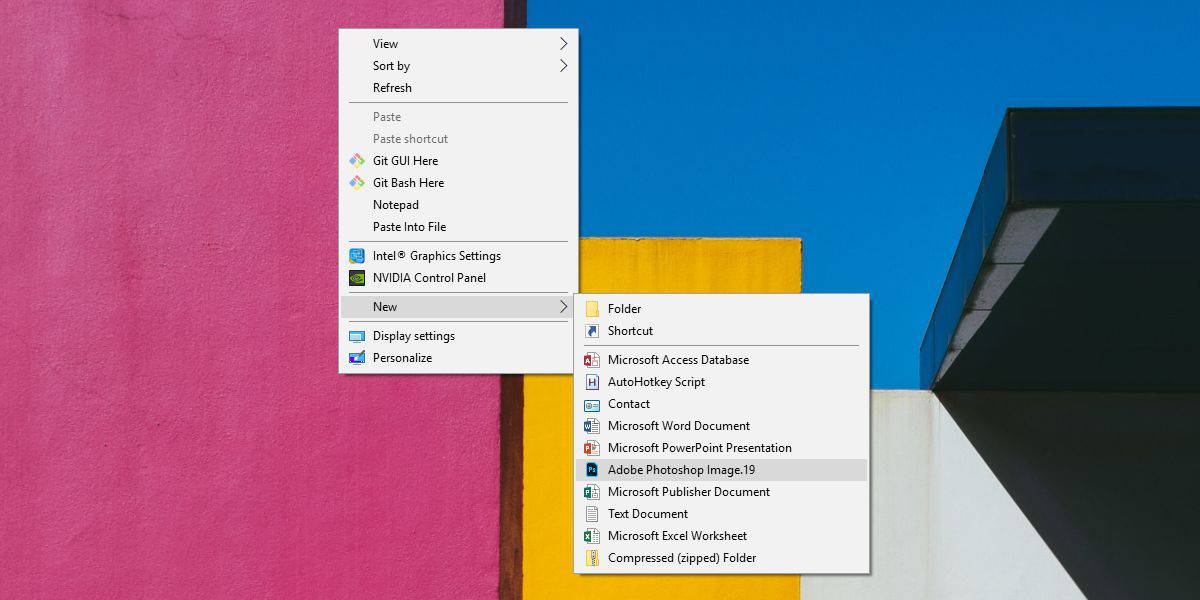
Да бисте поново покренули Екплорер, отворите управитељ задатака и потражите Виндовс Екплорер на картици Процес. Одаберите га и кликните на дугме Рестарт на дну.













Коментари